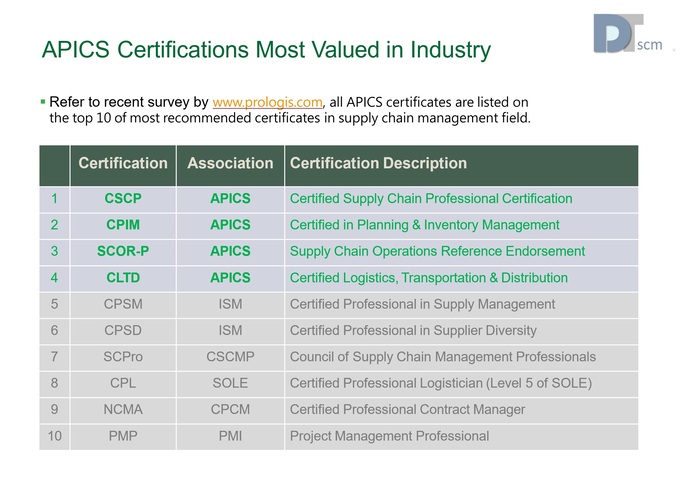花大錢考取專業證照值得嗎? APICS國際證照的含金量
很多YouTuber及名人都說過 "學歷無用論" 或 "證照無用" 類似的論點。
作為在SCM耕耘40年的專業工作者,我已經放棄說服這些成見已深的人,但是又不捨其他人受了這些有聲量的人的誤導而放棄機會。因此特別依據個人的職場經驗和相關研究報告來分享我的觀點釐清誤解。
如同有些學校是打混也可以畢業取得學歷的學店,市場上當然有許多證照是魚目混珠濫竽充數的無用證照,有智慧有專業經驗的HR及Headhunters都知道如何判讀有高含金量的學歷及專業證照。職場的專業工作者也應該仔細評選適合個人職涯發展的證照來學習,以免踩雷花冤枉錢又浪費時間。
1. 你拿的是專業證照Certification,還是上課結訓證明Certificate
英文Certificates 通常只是指結業證書,如同參加基礎庫存管理課程的結訓證書,只是代表你完成了學習,未必代表有能力得到認可能夠執行業務。
而 Certifications 表示證照,例如必須通過律師考試才能取得律師執照合法執業。APICS的專業證照是相當嚴謹且有公信力的,考試內容包括嚴謹的教材Learning System及考試範疇指南Exam Content Manual。考試方式委託專業考試中心進行,公平又可信賴。因此唯有真正有實力的專業人士有機會通過考試,舞弊的機會相當罕見。APICS Certifications 供應鏈管理領域的四大證照 (CPIM, CSCP, CLTD, CTSC) 獲得了國際大企業的普遍認同,經常被列為徵才選材及內部升遷時的必要條件或重要加分項目。
2. 為什麼國際證照比國內證照有價值? 同樣是國際證照,嚴謹程度也大不相同。
一個證照要成為國際認可的專業證照必須投入相當高額的資金和人力,且經過長期推廣及檢驗。因此往往品質遠較國內證照來得高,含金量也相對較高。有些國際證照並非全球統一教材統一考試,而是依據考試大綱(參考書或考試大範圍),授權不同國家的當地授權代理商來自編教材,或者任由講師自編教學slide/handout來組織培訓,並由代理商委託講師出題來考試,這種教學方式不夠嚴謹,教學內容無法有完整的知識體系,考試方法也不客觀公平。因此不會像APICS證照這麼有附加價值。
3. SCM相關領域國際專業證照排名
我們可以由幾個近年發表的調查報告來觀察SCM國際證照的排名,
a. 根據SCMworld 2014的研究,APICS CPIM及CSCP獲得回覆者壓倒性的最高的評價,而第2名的SCOR-P, 也在2014被APICS併購成為APICS的重要認證
b. www.cio.com網站於2022.10 供應鏈 Top 12證照,APICS的4大證照(CPIM、CSCP、CLTD,& SCOR-P)全部名列前矛。
c. prologis.com 網站也公布了最受推薦的供應鏈Top 10證照,APICS的4大證照也名列前4名。
4. 這些證照的含金量大家可以查閱ASCM 2020年發表 salary survey report,這個研究調查了超過2400位供應鏈專業人士,得到幾個結論,而最近2023/02 ASCM更進一步對全球4000位專業人士訪問,也得到類似結論
a. 取得APICS認證的受訪者平均年薪明顯高出未取得認證者
b. 取得非APICS認證的受訪者,平均年薪僅些微高出未取得認證者
c. APICS證照擁有者,對SCM職涯有更高的信心和穩定發展的機會,即使疫情衝擊,有超過95%保住工作,且加薪幅度明顯高於未持有證照者
5. David的考證經驗及職場發展驗證:
35年的職場受雇生活中,我經歷過超過4次的大型併購,但從來沒有一天失業過,供應鏈的專業證照幫助很大,沒有證照之前應徵常常碰壁;取得國際證照之後,應徵常常都至少會有面談的機會,甚至常有Headhunter 主動問你要不要跳槽。而開出的薪酬條件也明顯較優。成為APICS授權講師之後,對APICS知識體系和教材學習系統有了更深入的研究,我更認同APICS國際認證的嚴謹態度和價值。相信我的數千位學生和全球超過20萬個取得認證的專業人士,也會認同我的看法。
詳細最新國際專業證照訊息可參考德泰管理顧問公司網站
www.dt-scm.com
或查詢美國供應鏈管理學會網站
www.ascm.org